word怎么添加页脚
发布时间:2017-03-19 10:21
相关话题
word作为常用的办公软件,我们常常用它来处理一些资料,而有的时候,为了文档的美观并突出主题,我们需要对文档进行一个添加页脚的操作,接下来小编就教你如何添加页脚。
word添加页脚的步骤:
执行“插入-页脚”,在内置中可以快速的选择一种插入样式,这里我们选择空白类型。
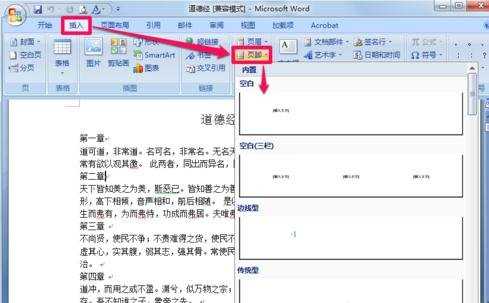
在蓝色的输入文字中可以输入自己需要的页脚内容。
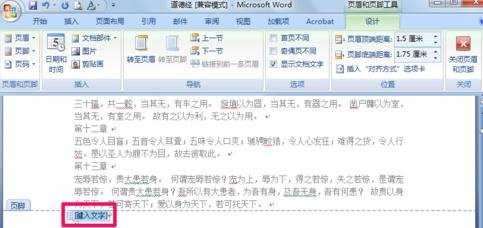
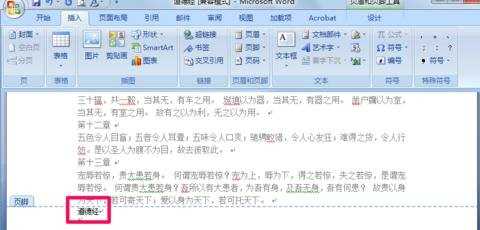
这时我们选中输入的内容,切换到开始选项卡,在下方我们就可以像平时那样为页脚文字修改字体格式以及对齐方式等等。
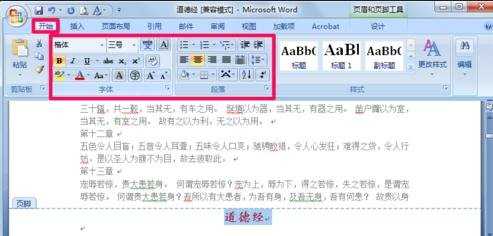

这里要说一下,在添加页脚时经常会出现页眉上有横线的情况,如果我们不需要怎么删除呢?很简单,先选中回车符。
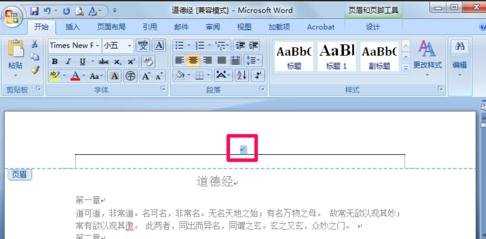
在开始选项卡中选则无边框现就可以了。
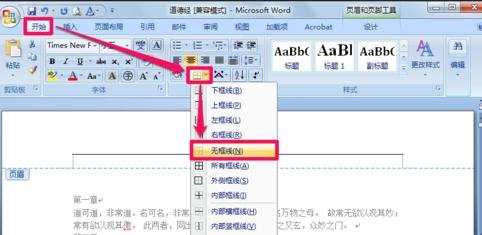
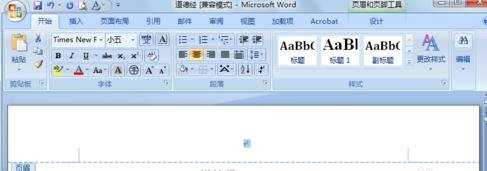

word怎么添加页脚的评论条评论